
Si vous avez l'habitude d'utiliser Microsoft PowerPoint pour créer des présentations pour vous ou votre entreprise, comme c'est le cas avec Word et Excel, vous êtes probablement déjà conscient de la nécessité d'en faire des copies de sauvegarde régulières. Et la vérité est que tout échec peut entraîner la perte des modifications que vous avez apportées à l'un d'entre eux, et il est important d'éviter cela.
Bien qu'il soit vrai que par défaut dans PowerPoint, les copies sont effectuées sous forme de fichiers d'auto-récupération toutes les 10 minutes, vous devez garder à l'esprit qu'en fonction de votre vitesse d'édition ainsi que de la priorité de la présentation que vous créez, vous souhaiterez peut-être modifier ces horaires afin de faire plus ou moins de sauvegardes.
Comment choisir la fréquence de sauvegarde de Microsoft PowerPoint
Comme nous le disions, dans ce cas de Microsoft permettre de modifier ces horaires selon les préférences des utilisateurs de PowerPoint. Que vous préfériez effectuer plus de sauvegardes pour éviter les problèmes, ou si vous voulez qu'elles soient plus séparées dans le temps pour une raison quelconque, vous n'aurez qu'à suivre ces étapes:
- Ouvrez Microsoft PowerPoint sur votre ordinateur Windows, puis cliquez sur le menu "Fichier" en haut à gauche.
- Une fois ici, vous devez choisissez "Options" en bas dans la barre latérale gauche pour accéder à tous les paramètres PowerPoint.
- Ensuite, dans le menu de gauche, choisissez le Options "Enregistrer".
- Vous devriez regarder le domaine de "Enregistrer les informations de récupération automatique tous les" et, une fois que vous vous êtes assuré que l'option est cochée, modifiez toutes les combien de minutes vous préférez que la sauvegarde en question soit effectuée.
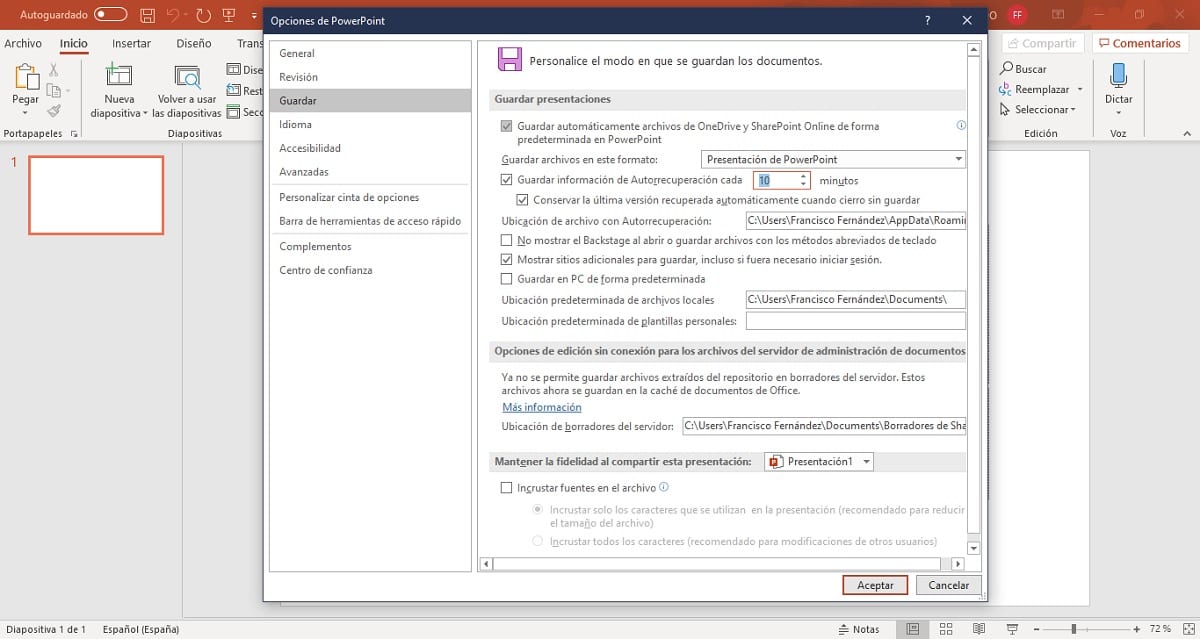

Une fois que vous avez effectué le changement en question, il vous suffit de cliquez sur le bouton Accepter et Microsoft PowerPoint créera automatiquement un fichier de récupération automatique dans la période que vous avez choisie qui vous permet de revenir à l'état précédent de la présentation sans aucun problème en cas de perte d'informations.